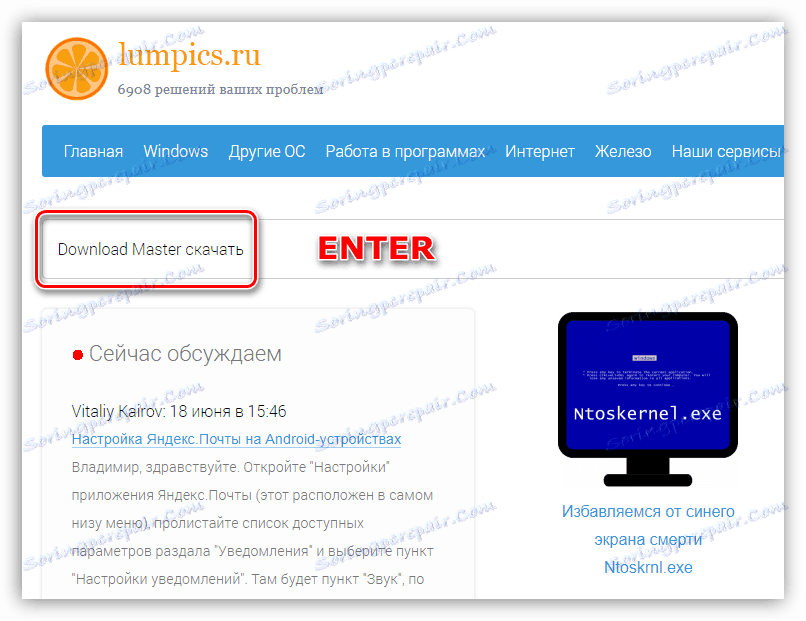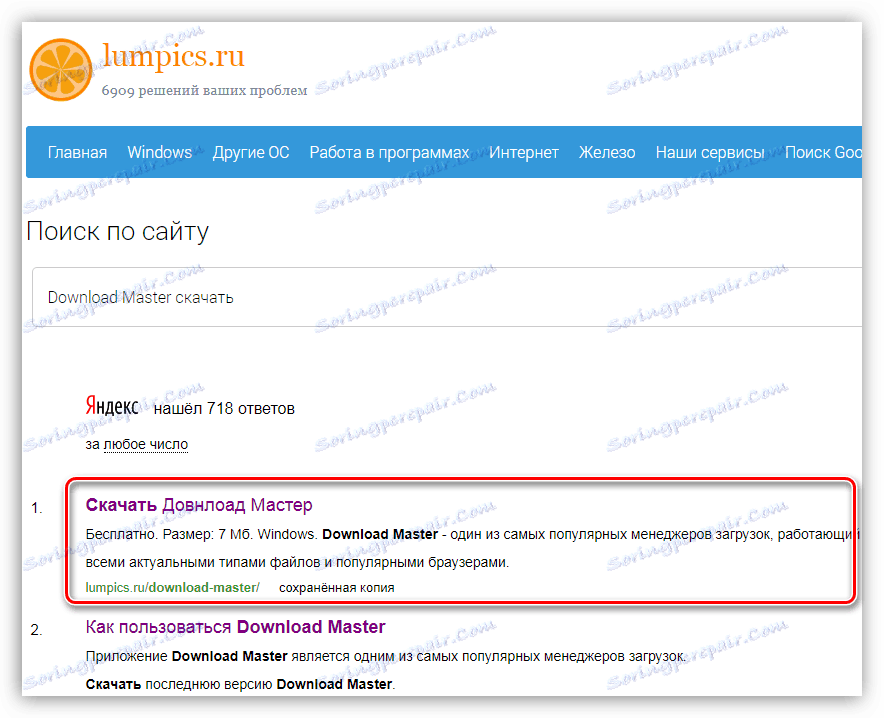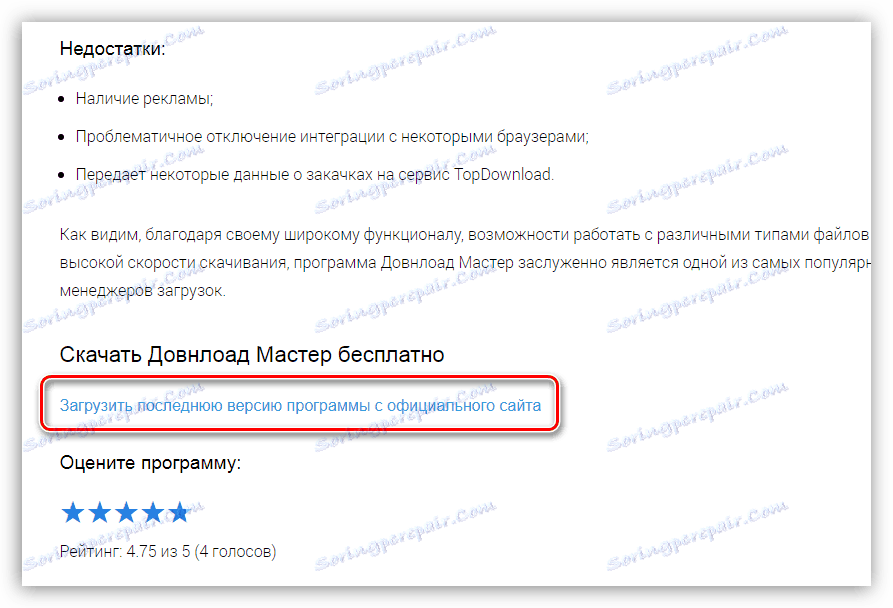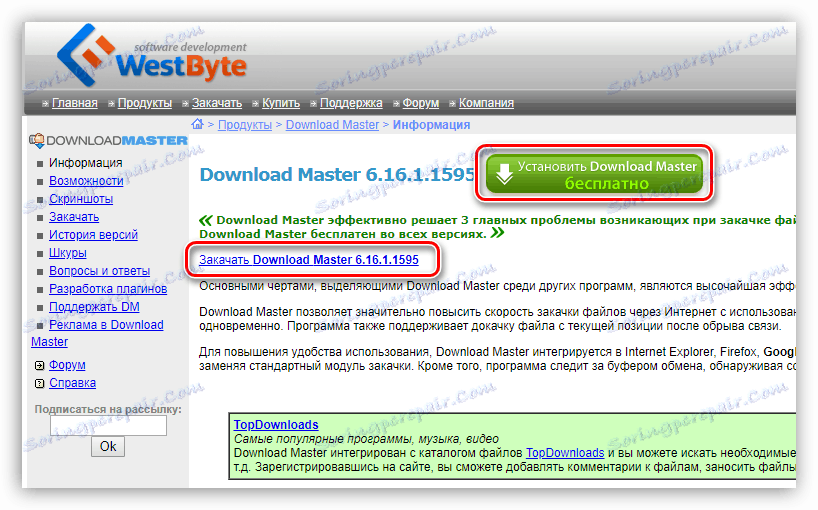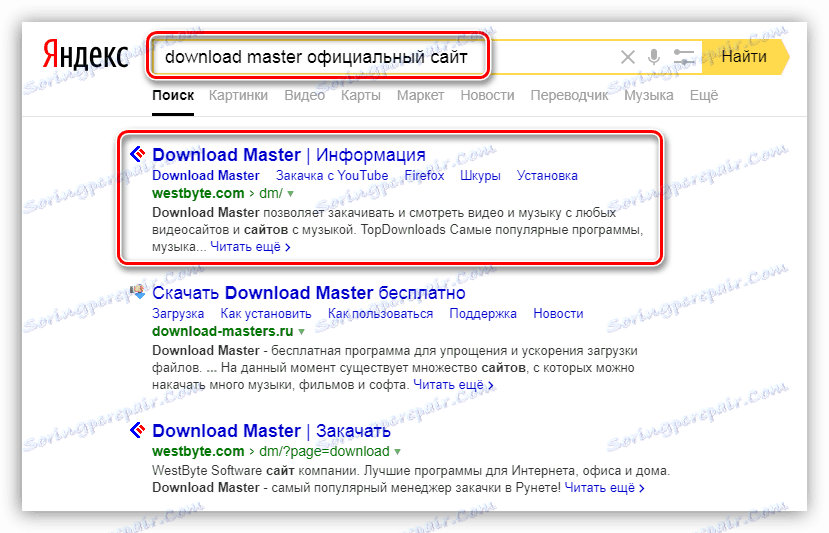Preuzmite programe s interneta
Programi - sastavni je dio rada računala. Pomoću njihove pomoći izvode se razni poslovi, od jednostavnih zadataka, kao što su dobivanje informacija o sustavu, do najsloženijih, kao što su grafička i video obrada. U ovom ćemo članku opisati kako tražiti potrebne programe i preuzeti ih s globalne mreže.
sadržaj
Preuzmite programe s interneta
Da biste preuzeli program na svoje računalo, prvo ga morate pronaći u ogromnoj mreži. Zatim ćemo raspraviti dvije opcije pretraživanja, kao i analizirati metode izravnog preuzimanja.
Opcija 1: Naša web stranica
Naša stranica sadrži veliki broj recenzija različitih programa, od kojih većina sadrži veze na službene stranice razvojnih programera. Prednost ove metode je da ne samo da možete preuzeti program, već ćete se i upoznati sa njegovom funkcionalnošću. Prvo morate ići na glavnu stranicu Lumpics.ru.
- Na vrhu stranice vidimo polje za pretraživanje u kojem unosimo naziv programa i dodamo joj riječ "preuzimanje" . Pritisnemo ENTER .
![Unos upita u liniji za pretraživanje na mjestu Lumpisc]()
- U većini slučajeva, prva pozicija u izdanju i bit će veza do pregleda željenog softvera.
![Slijedite vezu na pregled programa na web stranici Lumpics.ru]()
- Nakon čitanja članka, na samom kraju nalazimo vezu s tekstom "Preuzmite najnoviju verziju programa s službene stranice" i prođite kroz nju.
![Veza na službenu stranicu za preuzimanje programa na web mjestu Lumpics.ru]()
- Stranica će se otvoriti na službenom mjestu razvojnog programera, gdje postoji veza ili gumb za preuzimanje instalacijske datoteke ili prijenosne verzije (ako je dostupno).
![Preuzmite program na službenoj stranici razvojnog programera]()
Ako na kraju članka nema veze, to znači da programeri više ne podržavaju ovaj proizvod i ne mogu se preuzeti s službenog web mjesta.
Opcija 2: Tražilice
Ako iznenada na našem web mjestu nema željeni program, morat ćete tražiti pomoć od tražilice, Yandex ili google , Princip djelovanja je otprilike isti.
- Unesite naziv programa u polje za pretraživanje, ali ovaj put dodajemo izraz "službena web stranica" . To je neophodno kako ne bi došli do resursa treće strane, što može biti vrlo neprijateljsko, ako uopće nije sigurno. Najčešće se to izražava u prostorijama instalatera adwarea, pa čak i zlonamjernog koda.
![Idite na službenu web stranicu programa iz tražilice]()
- Nakon odlaska na web-lokaciju razvojnog programera, tražimo vezu ili gumb za preuzimanje (pogledajte gore).
Dakle, pronašli smo program, sada razgovarajmo o načinima preuzimanja.
Načini preuzimanja
Međutim, postoje i dva načina učitavanja programa, kao i drugih datoteka:
- Izravno, pomoću preglednika.
- Upotreba posebnog softvera.
Način 1: Preglednik
Sve je jednostavno ovdje: kliknite vezu ili gumb za preuzimanje i pričekajte da se postupak dovrši. Činjenica da je preuzimanje pokrenuto označeno je upozorenjem u donjem lijevom kutu ili gornjem desnom kutu s prikazom napretka ili posebnim dijaloškim okvirom, sve ovisi o tome koji preglednik koristite.
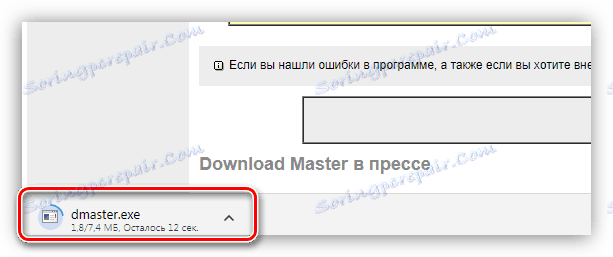
Firefox :
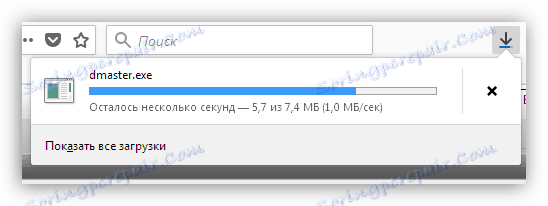
opera :
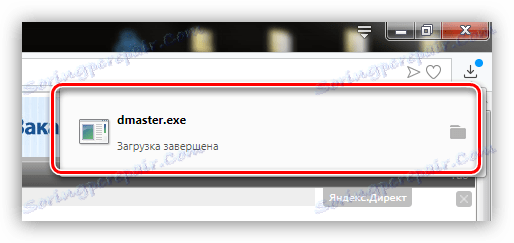

rub :

Dalje, datoteka prelazi u mapu za preuzimanje. Ako niste konfigurirali ništa u pregledniku, to će biti korisnikov standardni direktorij za preuzimanje. Ako je konfiguriran, tada morate tražiti datoteku u direktoriju koji ste sami navedeni u parametrima web preglednika.
Način 2: Programi
Prednost takvog softvera putem preglednika je podrška višestrukim preuzimanjima datoteka dijeljenjem potonjih u dijelove. Ovaj vam pristup omogućuje izvođenje više preuzimanja uz maksimalnu brzinu. Osim toga, programi podržavaju nastavak i imaju druge korisne značajke. Jedan od njihovih predstavnika je Preuzmite Master na što se sve gore navedeno primjenjuje.
Ako je Download Master integriran u vaš preglednik, a zatim kliknete na vezu ili desnu tipku miša (na službenom mjestu) vidjet ćemo kontekstni izbornik koji sadrži potrebnu stavku.

U suprotnom, morat ćete ručno dodati vezu.
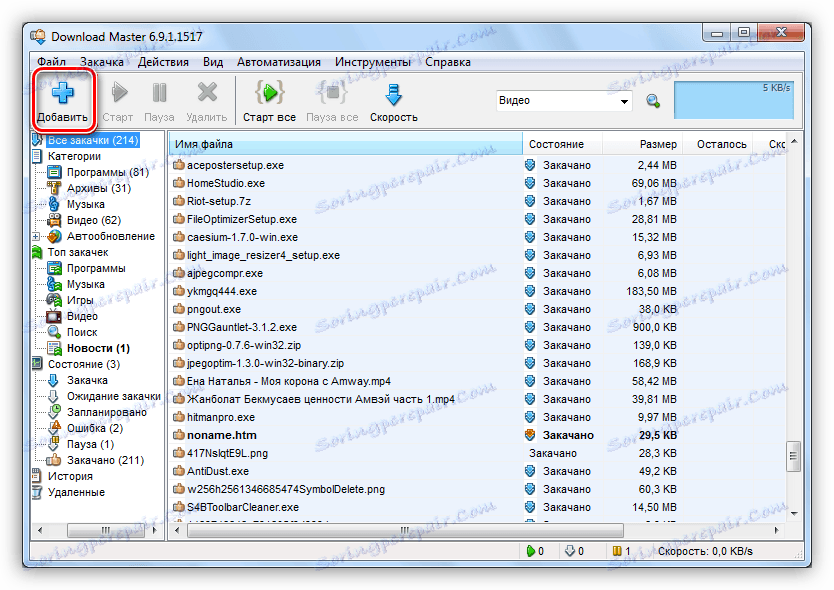
Više detalja: Kako koristiti Download Master
zaključak
Sada znate pretraživati i preuzeti programe na svoje računalo. Imajte na umu da to treba učiniti samo na službenim stranicama programera, jer datoteke iz drugih izvora mogu naštetiti vašem sustavu.